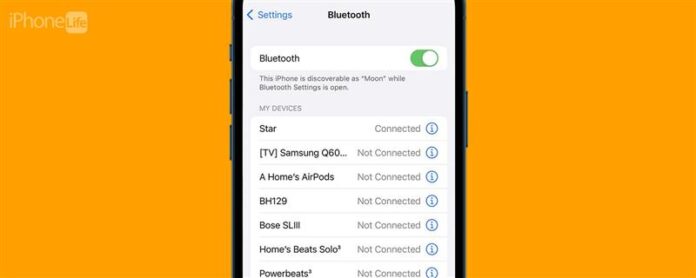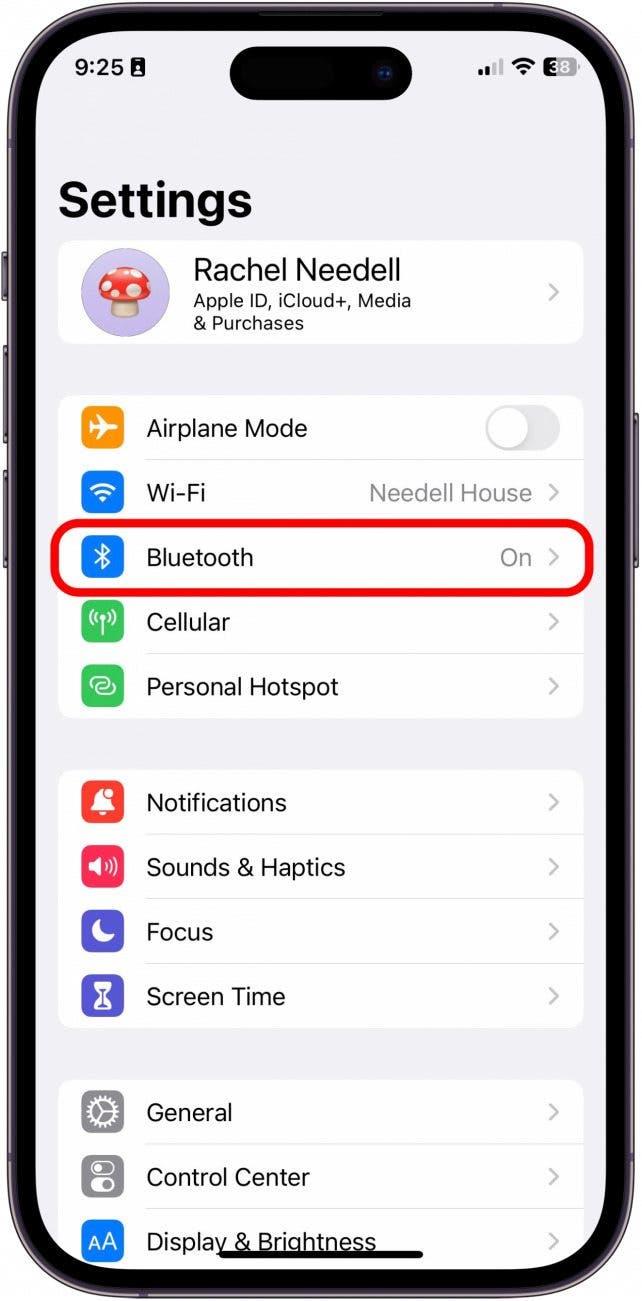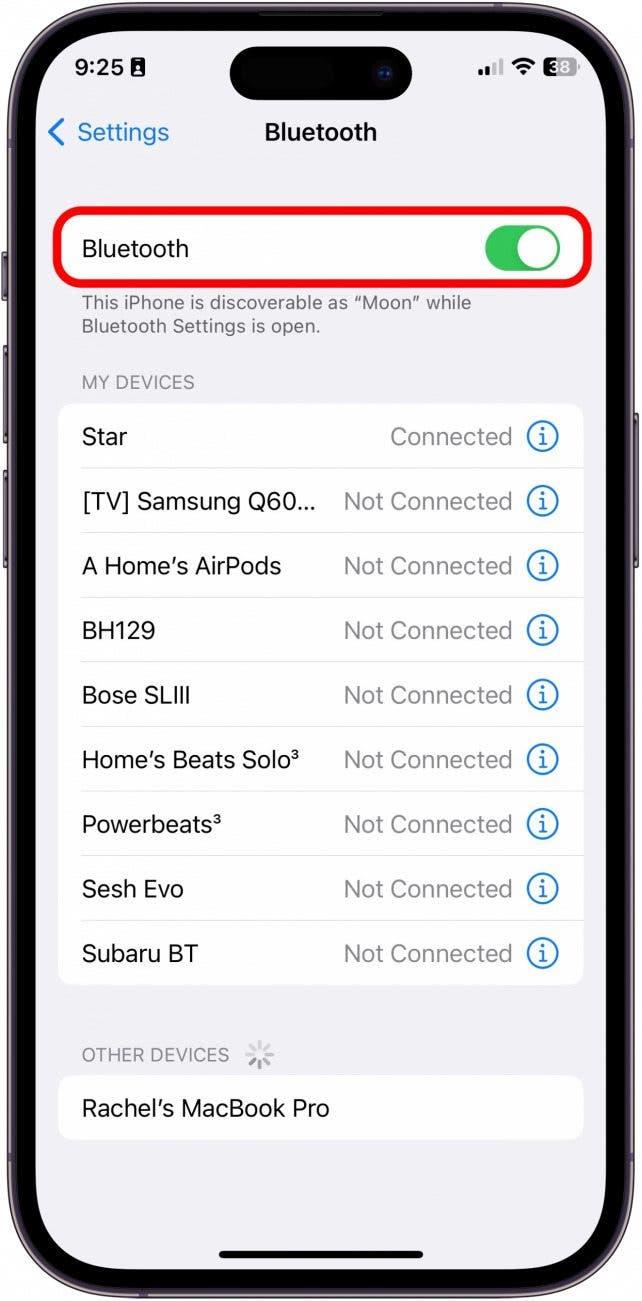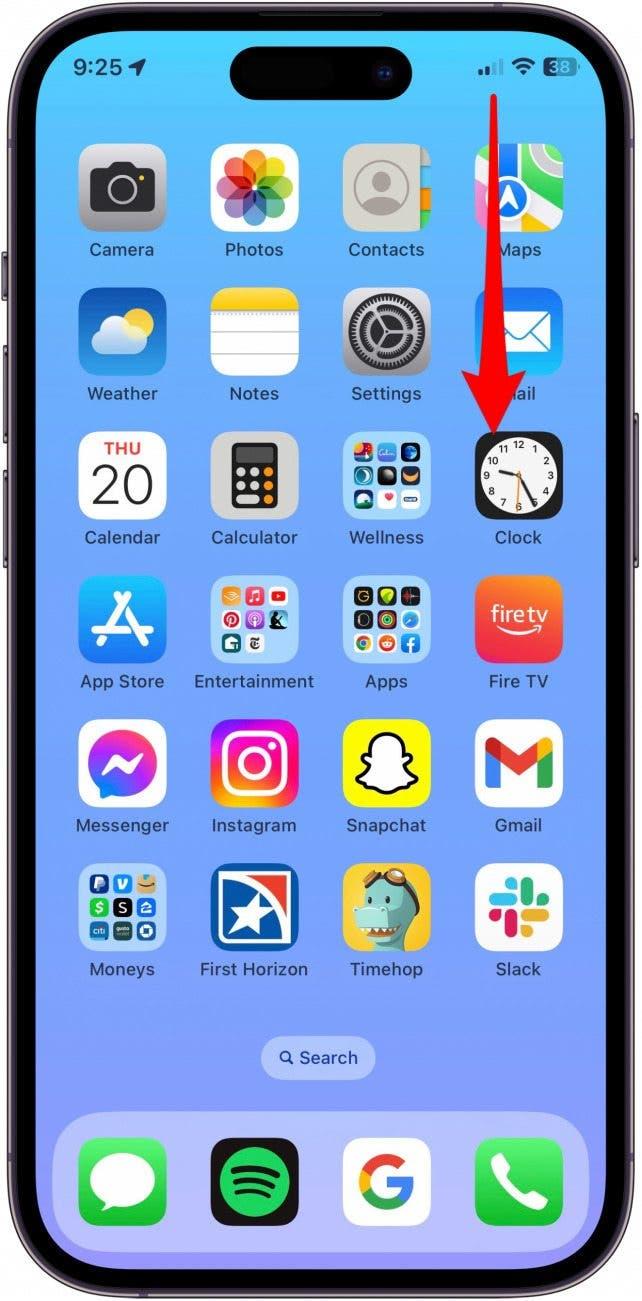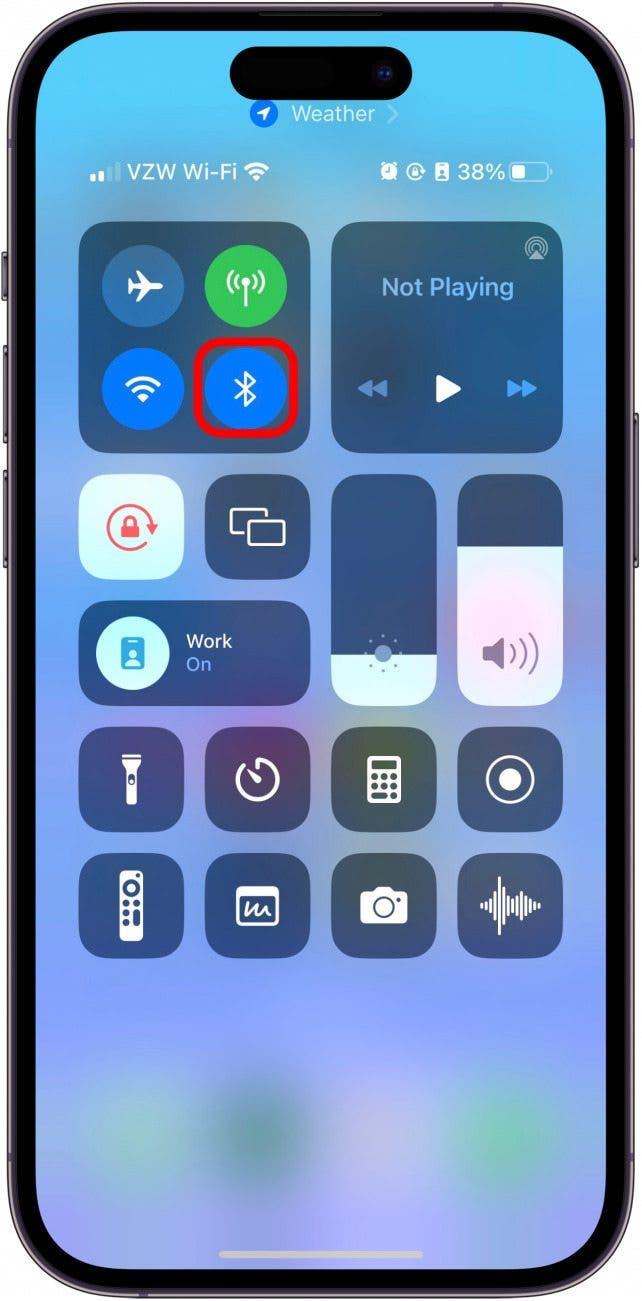Bluetoothは、ほとんどのスマートフォンの機能であり、物事をワイヤレスでストリーミングできます。多くの人々の日常生活の主食になりましたが、まだ知らないとオンとオフをオフにするのは難しい場合があります。幸いなことに、Bluetoothをオフにするのは簡単です。これが方法です!
なぜあなたはこのヒントを気に入るのですか
- Bluetoothをオンとオフにすることは、お気に入りの音楽をスピーカーにストリーミングしたり、より大きな画面でビデオを見ることができる最初のステップです。
- Bluetoothをオンまたはオフにすることで、デバイスからiPhoneをすばやく接続して切断できます。
- オーディオをデバイスから直接再生することができない場合、Bluetoothをオフにすると問題が解決する可能性があります。
Bluetoothをオンまたはオフにする方法
お使いのお気に入りの曲を完全にワイヤレスで再生するために、携帯電話を素敵なスピーカーに接続することほど良いことはありません。 iPhoneの使用に関するヒントが好きなら、無料その日のヒントに必ずサインアップしてください! Bluetoothをオンとオフにする方法は次のとおりです。
設定からBluetoothをオンにします
Bluetoothを有効または無効にする最初の方法は、設定です。
- iPhoneで、設定を開きます。
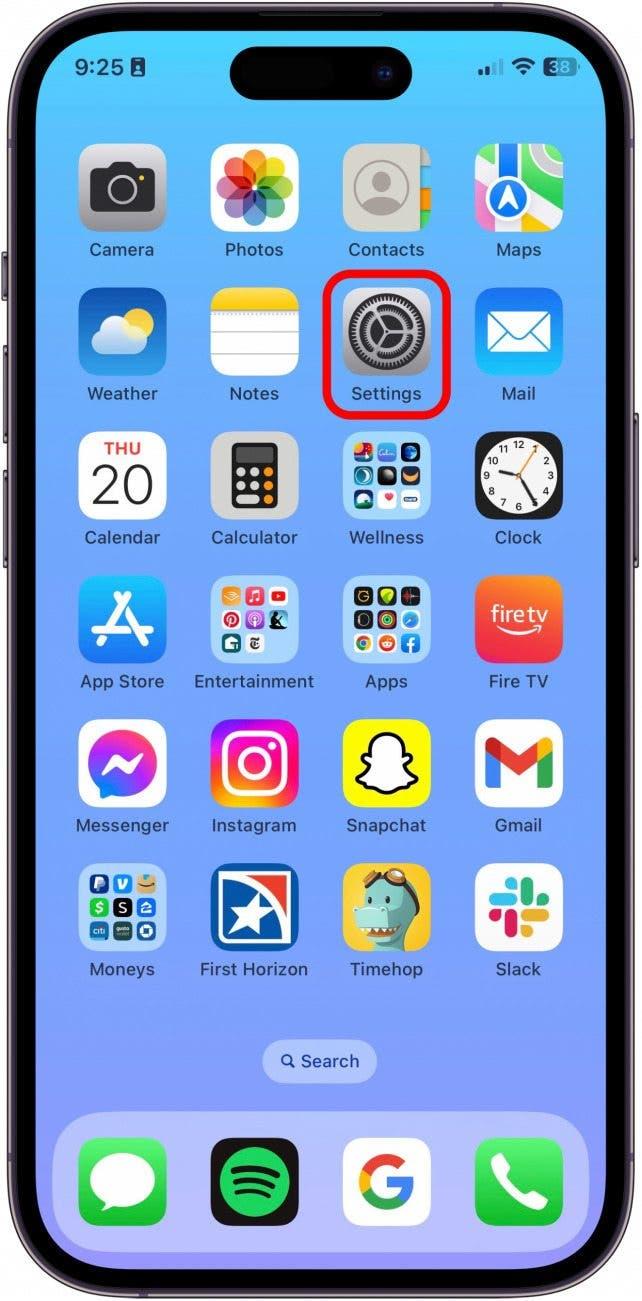
- bluetooth をタップします。

- Bluetoothのオンまたはオフを切り替えます。緑色になり、有効になったときは右に切り替えられます。

コントロールセンターを介してBluetoothをオフにします
iPhoneでBluetoothを使用する2番目の速い方法は、コントロールセンターを使用することです。
- iPhoneのホーム画面から、右上からスワイプします。

- Bluetoothアイコンをタップして、Bluetoothをオンまたはオフにします。有効になると青く、無効にすると白になります。

Proのヒント:コントロールセンターを介してBluetoothの設定にすばやくアクセスするには、Bluetoothアイコンを押し続けて、より大きく詳細なメニューを開きます。次に、Bluetoothボタンを再度押し続けて、ペアリングされたデバイスの完全なリストにアクセスします。これにより、デバイスへの接続がはるかに速くなります!